В случае возникновения проблем при получении регистрационных свидетельств, просим обращаться в техническую поддержку по телефону 1414, либо на электронную почту support@pki.gov.kz.
Антивирус
В некоторых случаях установленное антивирусное ПО, в целях сканирования защищенных соединений, может подменять SSL-сертификаты для веб-ресурсов. Если корневые сертификаты не были установлены или настроены корректно, то могут возникнуть проблемы с подключением к NCALayer. Ниже приведен пример отключения подобного сканирования для антивируса Касперского.
В зависимости от типа и версии продукта Kaspersky шаги могут немного отличаться.
- Зайдите в «Настройки» антивируса.
- Выбрав пункт «Дополнительно» в боковой панели, нажмите на пункт «Сеть«.
- В разделе «Проверка защищенных соединений», выберите опцию «Не проверять защищенные соединения«.
Windows XP
Для корректной работы NCALayer в Windows XP нужна среда выполнения Java не выше 1.8.0_144. Данная необходимость связана с тем, что Windows XP устарел и официально не поддерживается производителями ПО. Использование устаревшего ПО не рекомендуется.
- Загрузите архив jre-8u144-windows-i586.tar.gz с официальной страницы Java SE 8 Archive Downloads.
- В домашней папке удалите папку jre. Распакуйте архив в эту папку. Переименуйте распакованную папку jre1.8.0_144 в jre.
- Запустите NCALayer.
Ошибка запуска в Linux и Mac OS X
Если старая версия приложения была заменена новой, но при запуске появляется ошибка
Не удалось запустить NCALayer.
Required core bundles not found!
, то это может быть результатом некорректного обновления. Для решения проблемы перейдите в домашнюю папку NCALayer. Затем удалите там папку ncalayer-cache и файл ncalayer.der. При этом все сторонние модули будут удалены. Запустите NCALayer.
Проблема запуска в macOS Catalina 10.15
В связи с вводом обязательной процедуры нотаризации приложений в Apple, macOS Catalina не позволяет запускать непроверенное приложение, даже если оно подписано зарегистрированным разработчиком. Это приводит к невозможности запуска приложения.

На данный момент представлено временное решение проблемы, в виде явного разрешения на запуск NCALayer.
После получения окна сообщения о невозможности открытия NCALayer, откройте «Системные настройки». Далее нажмите на иконку «Защита и безопасность».
В блоке «Разрешить использование приложений, загруженных из: App Store и от подтвержденных разработчиков» должно отображаться сообщение следующего содержания:
«Приложение «NCALayer» заблокировано, так как его автор не является установленным разработчиком.»

Если все верно, то нажмите кнопку «Подтвердить вход», после чего запустится NCALayer.
Часто так бывает, что вы скачали программу NCAlayer, установили на свой компьютер. Или же пользуетесь компьютером каждый день и в один прекрасный день, когда пытаетесь воспользоваться государственными интернет сервисами Республики Казахстан у вас появляется проблема — невозможно авторизоваться через эцп. Вы пытаетесь выключить программу ncalayer и заново включаете ее, но ничего не происходит.
NCAlayer не видит браузер
Что можно с этим сделать? А проблема решается достаточно просто. Надо просто почистить кэш на сайте. Предлагаю свой способ, как я это делаю. Для начала надо скачать программу для очистки так сказать кэша (мусора на компьютере) на вашем персональном компьютере, в этом мне помогает программа Wise disk cleaner.
Для начала необходимо выключить программу NCAlayer в нижнем правом углу на мониторе, надо навести курсор компьютерной мыши на значок программы как показано на картинке.
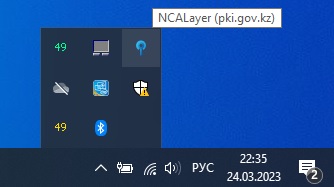
И необходимо нажать правую кнопку мыши на иконке программы, в появившемся вертикальном меню выбрать пункт «Выход». После этого програма выключится на компьютере.
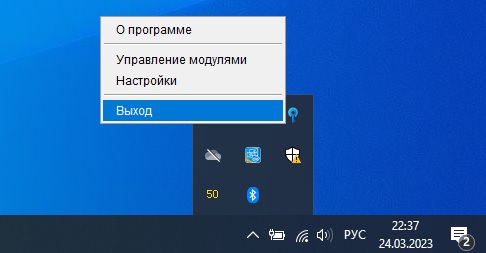
Если вы опытный пользователь, тогда конечно, вы можете найти её в винтернете загуглив название, если вам лень, тогда оставляю ссылку на скачивание https://www.softportal.com/get-16571-wise-disk-cleaner.html, как показано на картинке ниже.
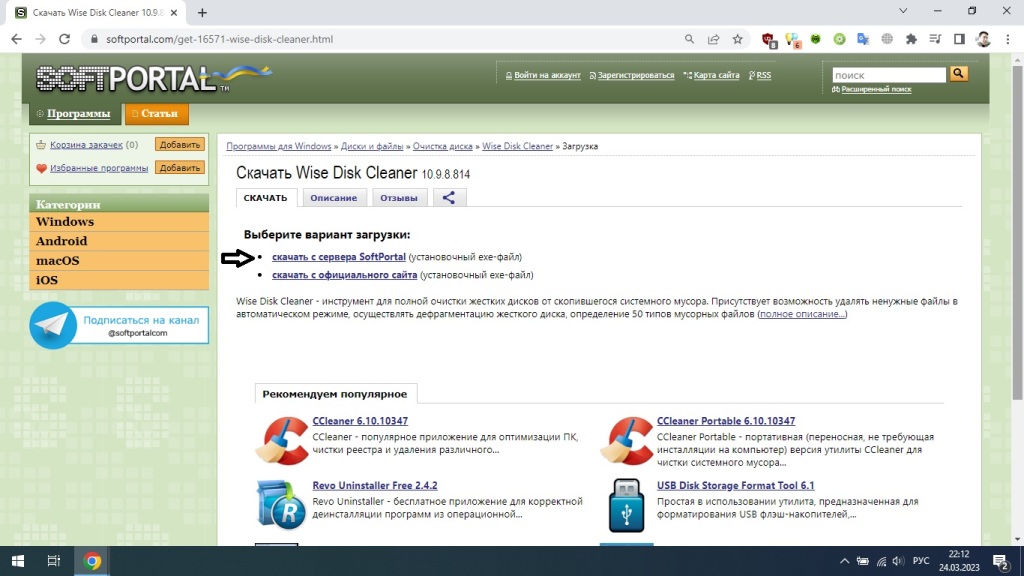
После того, как скачали файл на свой компьютер, надо запустить файл, чтобы установить программу.
Также заранее предупреждаю, вам необходимо будет закрыть все программы на рабочем столе, а также все веб-страницы в браузере.
После того, как программа закончит свою работу, вам будет необходимо заново вводить логины и пароли от своих аккаунтов в интернете, например в почте на mail.ru.
Программа устанавливается достаточно легко, надо просто нажать на кнопку «Установить» в появившемся диалоговом окне, как показано ниже на картинке.
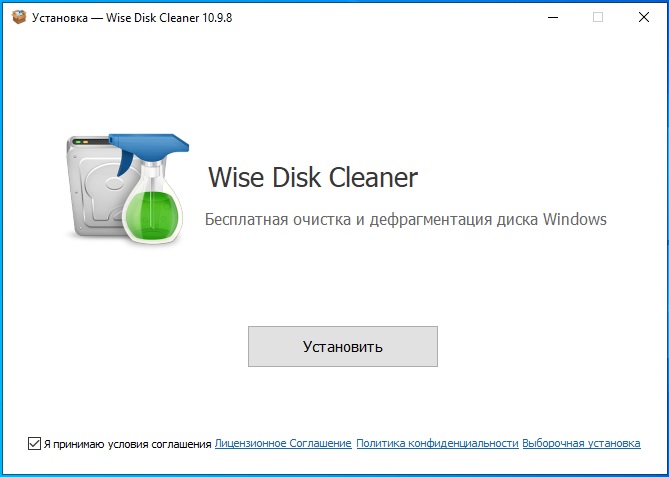
Необходимо дождаться окончания установки, это произойдет достаточно быстро, так как программа небольшого размера.
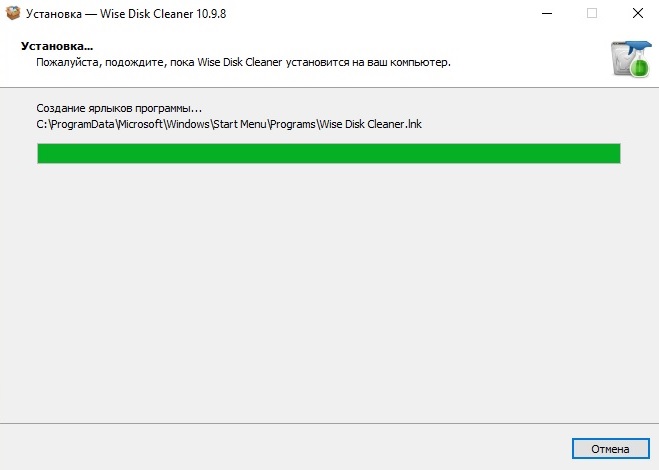
После окончания установки программы, надо снять галочку на пункте «Просмотр руководства пользователя и журналов выпусков» и нажать на кнопку «Завершить».
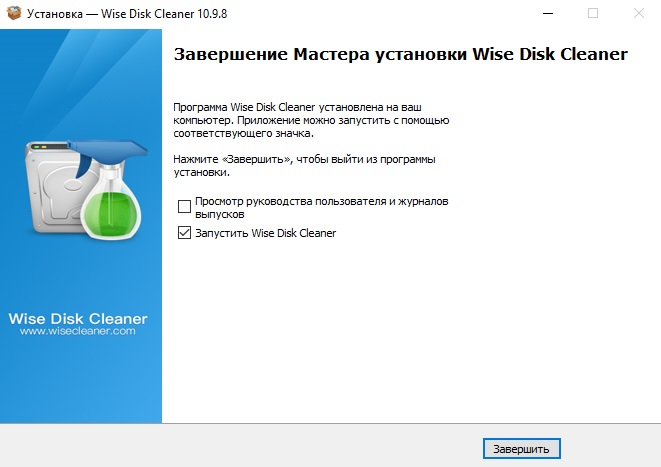
После этого запустится программа по очистке кэша на компьютере, если на старте увидите подобное предупреждение, необходимо нажать кнопку «Да».
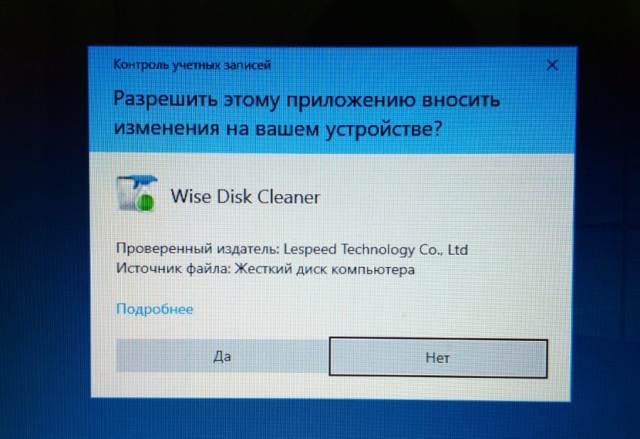
Затем запустится сама программа. В окне программы желательно проставить галочки в разделах «Файлы компьютера» и «Следы компьютера». И нажать зеленую кнопку «Поиск».
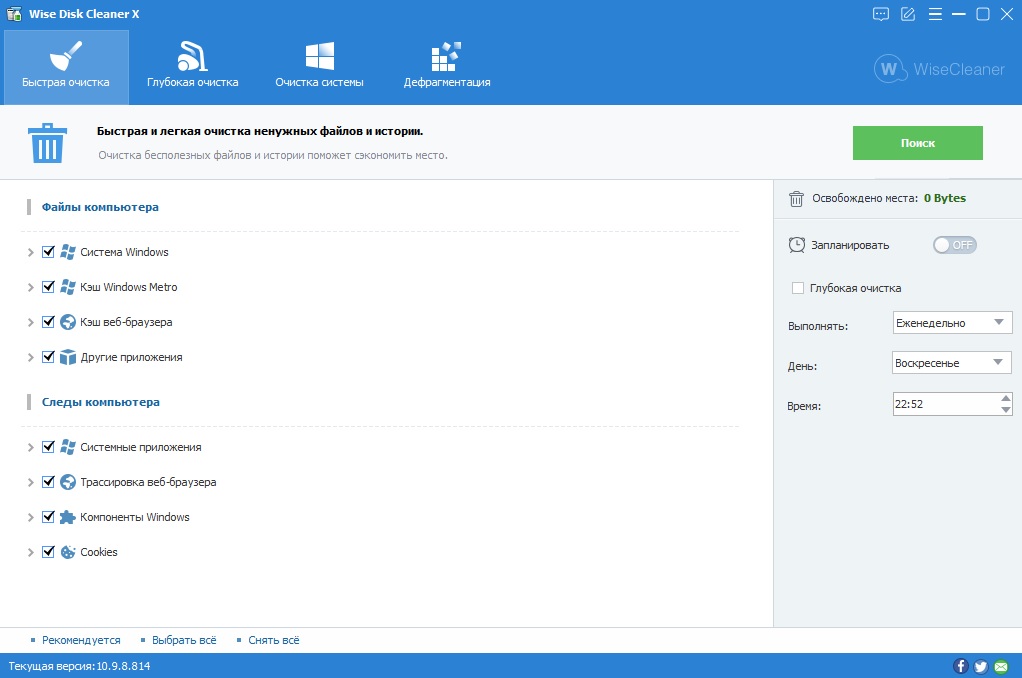
Программа начнет «сбор мусора» на компьютере. А вам всего лишь необходимо дождаться завершения.
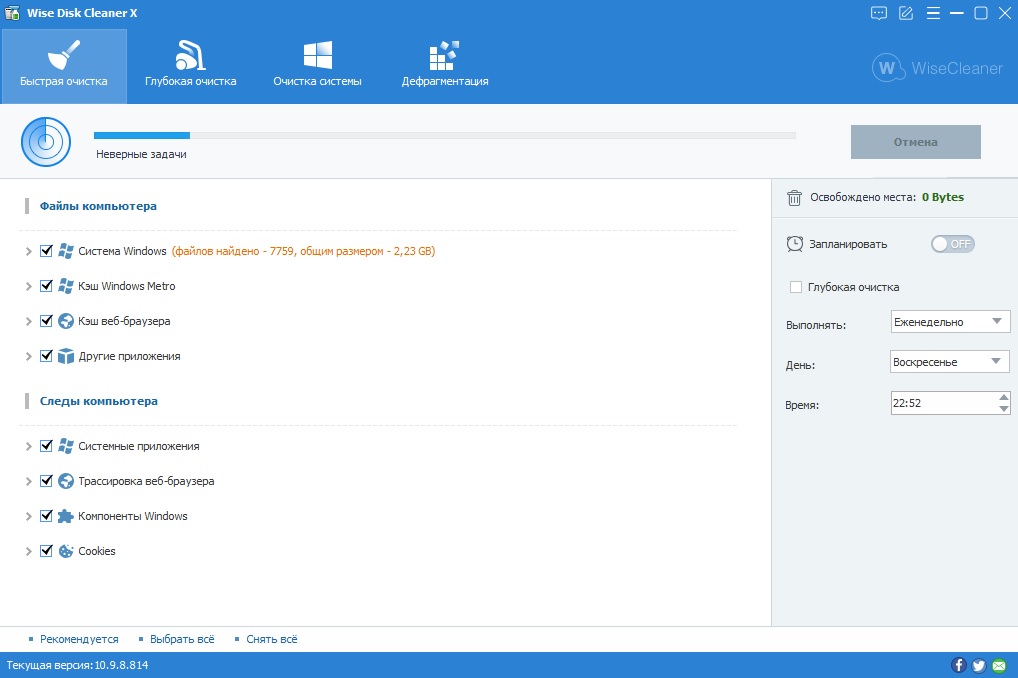
Если программа вам предложит закрыть открытые приложения, как показано на картинке ниже, соглашайтесь.
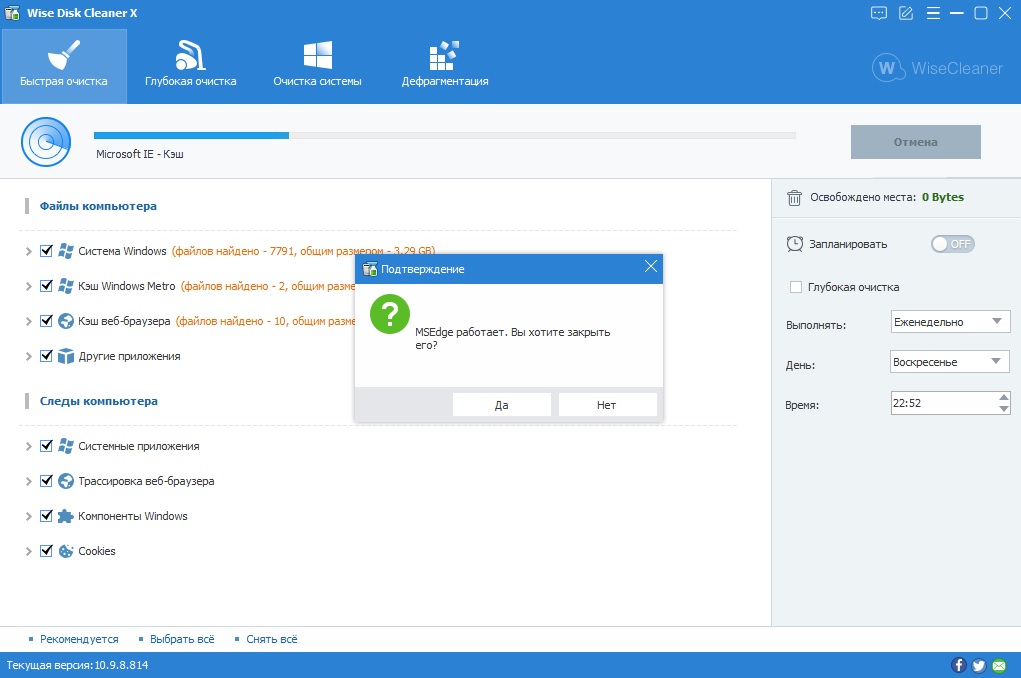
После «сбора мусора» программа выдаст отчет, сколько гигабайт или же мегабайт необходимо почистить. Вам остается только нажать на зеленую кнопку «Очистка».
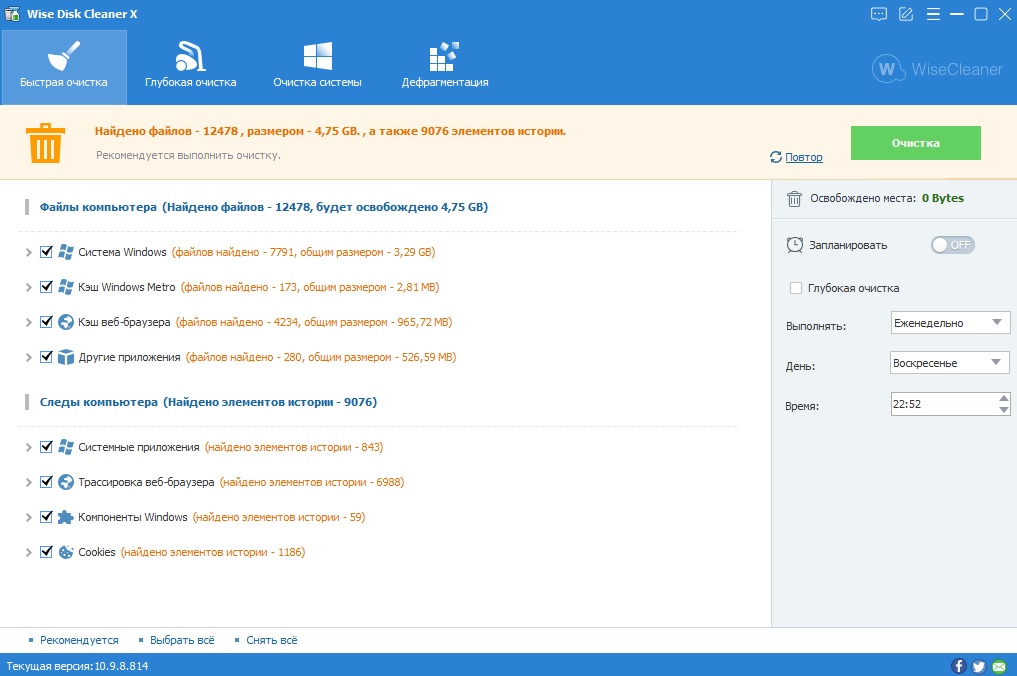
Если во время очистки выйдет следующее предупреждение, как показано ниже, необходимо нажать кнопку «Да».
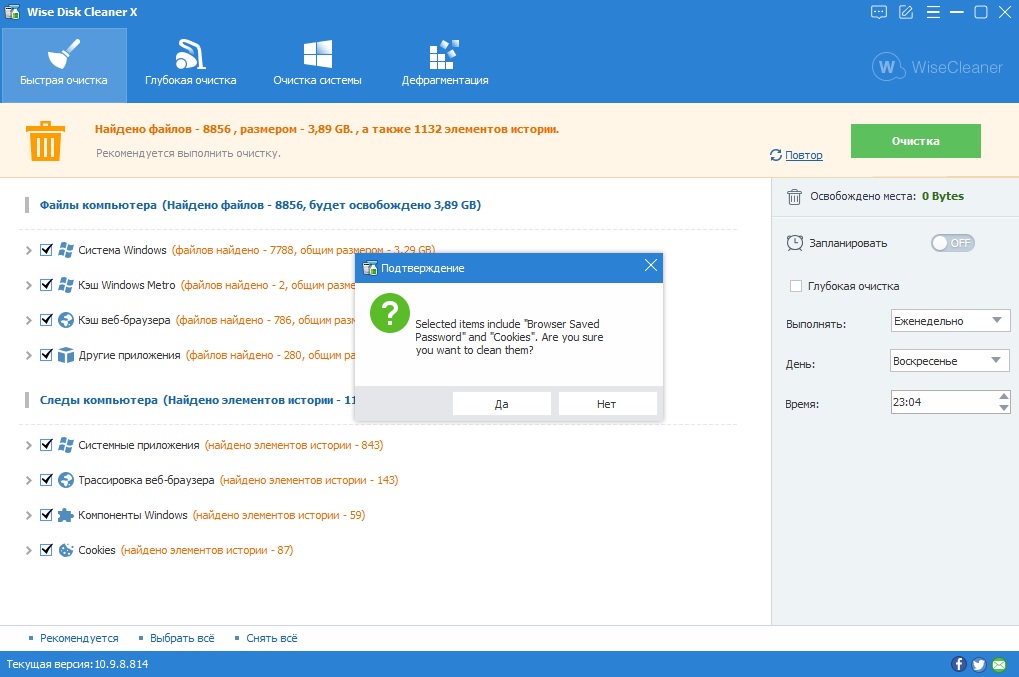
После остается только дождаться завершения очистки кэша на компьютере.
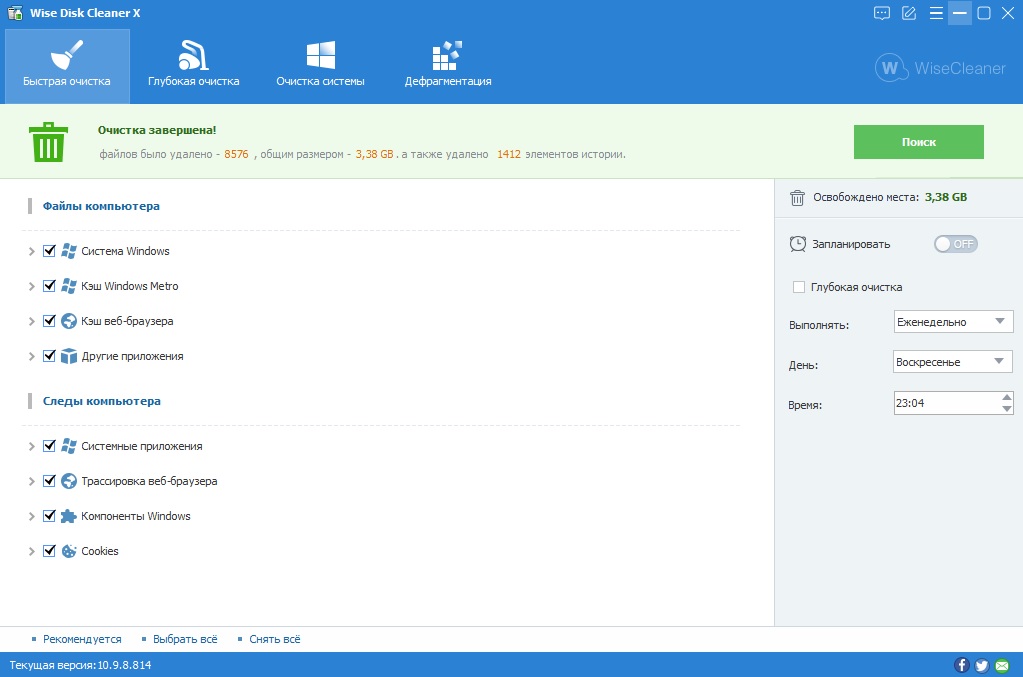
Затем следует закрыть программу на крестик в правом верхнем углу окна программы и запустить ярлык NCAlayer на рабочем столе и заново попытаться воспользоваться своей эцп на государственных интернет-ресурсах.
Иногда бывает, что после запуска NCAlayer автоматически обновится и потребует перезапуска программы.
Вам следует нажать на кнопку «Перезагрузить» и дождаться повторно запуска уже обновленной программы. И все можно пользоваться.
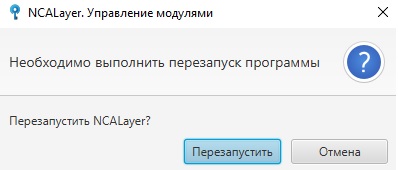
Похожие статьи:
NCALayer не работает государственные закупки
Пожалуйста закройте программу ncalayer для продолжения
Егов не видит ncalayer
Модуль кнп в ncalayer и его настройка
Ncalayer скачать на телефон
Как получить ЭЦП ключ?
NCALayer — что это за программа?
NCALayer скачать и установить
[nx_heading style=»underlined» heading_tag=»h2″ size=»32″]Причины появления и исправление: Ошибка при подключении к NCALayer[/nx_heading]
Не перестают радовать разработчики гос.порталов, в попытке сделать «лучше» и «проще» чем было.
Для работы некоторых порталов (НУЦ, egov) теперь требуется установленное и запущенное приложение NCALayer, поэтому в этой статье будет собрана информация о ошибках данного приложения.
Статья будет пополняться, до момента расставления всех точек над i.
[nx_row][nx_column size=»1/6″]
ВНИМАНИЕ:
[/nx_column]
[nx_column size=»5/6″]
09.12.2016 — Закончился один из сертификатов НУЦ и была выпущена новая версия программы NCALayer. Скачайте новую версию программы со страницы загрузки нашего сайта. При использовании устаревшей версии программы, вы будете получать ошибку: Ошибка при подключении к NCALayer
[/nx_column][/nx_row]

Убедитесь что установлено и запущено приложение NCALayer
Сіз NCALayer орнатылғанын және қосылғанына көз жеткізіңіз
Причины появления ошибки и решения:
[nx_list icon=»icon: arrow-circle-right» icon_color=»#ED303C»]
- Проверяем, что NCALayer действительно установлен и включен
- NCALayer запущен, но ошибка присутствует
- Ошибка и браузер Mozilla Firefox
[/nx_list]
[nx_spacer size=»80″]
[nx_heading style=»centerlined» heading_tag=»h3″ size=»24″ align=»center»]Проверяем, что NCALayer действительно установлен и включен[/nx_heading]
Выделенная пиктограмма NCALayer, на рабочем столе подтверждает, что NCALayer на вашем компьютере установлен.
Перейдем в трей (правый нижний угол рабочего стола) должна находится пиктограмма «контур человека» и при наведении курсора мыши, должна появится всплывающая подсказка NCALayer (НУЦ РК).

Если значок на рабочем столе есть (т.е. программа установлена) и в трее значок присутствует тоже, попробуем найти другое решение проблемы (перейти к содержанию статьи).
Если же NCALayer отсутствует на вашем компьютере, скачайте приложение со страницы загрузки нашего сайта и установите.
[nx_spacer size=»80″]
[nx_heading style=»centerlined» heading_tag=»h3″ size=»24″ align=»center»]NCALayer запущен, но ошибка присутствует[/nx_heading]
Возможно за последнее время вышла более новая версия NCALayer (например 9.12.2016 закончился один из сертификатов НУЦ, что вызвало появление именно этой ошибки.)
Скачайте приложение со страницы загрузки нашего сайта и установите.
Рекомендую удалить NCALayer через Панель управления Windows и только после этого устанавливать новую версию.
Не рекомендую использовать установку NCALayer «поверх», без ручного удаления предыдущей версии — это личная рекомендация.
[nx_spacer size=»80″]
[nx_heading style=»centerlined» heading_tag=»h3″ size=»24″ align=»center»]Ошибка и браузер Mozilla Firefox[/nx_heading]
Один из вариантов возникновения данной проблемы, не установлены новые корневые сертификаты НУЦ.
Перейдите на сайт НУЦ. В левой стороне окна, щелкните по надписи pki_rsa один раз левой клавишей мыши, в появившемся окне, поставьте галочку Доверять при идентификации веб-сайтов и нажмите кнопку ОК.
То же самое проделайте, нажав на второй сертификат root_rsa.
[nx_heading style=»coloredline» heading_tag=»h4″ size=»24″ align=»left»]От автора:[/nx_heading]
Если проблема решена, один из способов сказать «Спасибо» автору — здесь.
Если же проблему разрешить не удалось и появились дополнительные вопросы, задать их можно на нашем форуме, в нашей группе Whatsapp.
Или же, воспользуйтесь нашей услугой «Удаленная помощь» доверив решение проблемы специалисту.
[nx_box title=»Поделиться этой статьей» style=»glass» box_color=»#ED303C»]Если данная статья вам помогла и вы хотели бы в ответ помочь проекту Mhelp.kz, поделитесь этой статьей с другими:
[/nx_box]
Содержание
- Антивирус
- Windows XP
- Ошибка запуска в Linux и Mac OS X
- Проблема запуска в macOS Catalina 10.15
- Ошибка NCALayer: «Не удалось скачать модуль»
- Содержание
- Информация об ошибке
- Установка модуля вручную
- Как найти папку NCALayer
- Как открыть папку NCALayer в Windows
- Как открыть папку NCALayer в Linux
- Как открыть папку NCALayer в Mac OS
- Видео
- Решено: NCALayer не запускается
- Решено: Ошибка при подключении к NCALayer
- Причины появления ошибки и решения:
- Как скачать NCALayers все модули в 2022 году
- Как скачать NCALayer
- Как установить модуль NCALayer
- Как установить модуль NCALayer вручную
- Ошибка Эта версия «%1» не совместима с версией Windows
Антивирус
В некоторых случаях установленное антивирусное ПО, в целях сканирования защищенных соединений, может подменять SSL-сертификаты для веб-ресурсов. Если корневые сертификаты не были установлены или настроены корректно, то могут возникнуть проблемы с подключением к NCALayer. Ниже приведен пример отключения подобного сканирования для антивируса Касперского.
В зависимости от типа и версии продукта Kaspersky шаги могут немного отличаться.
Windows XP
Для корректной работы NCALayer в Windows XP нужна среда выполнения Java не выше 1.8.0_144. Данная необходимость связана с тем, что Windows XP устарел и официально не поддерживается производителями ПО. Использование устаревшего ПО не рекомендуется.
Ошибка запуска в Linux и Mac OS X
Если старая версия приложения была заменена новой, но при запуске появляется ошибка
, то это может быть результатом некорректного обновления. Для решения проблемы перейдите в домашнюю папку NCALayer. Затем удалите там папку ncalayer-cache и файл ncalayer.der. При этом все сторонние модули будут удалены. Запустите NCALayer.
Проблема запуска в macOS Catalina 10.15
В связи с вводом обязательной процедуры нотаризации приложений в Apple, macOS Catalina не позволяет запускать непроверенное приложение, даже если оно подписано зарегистрированным разработчиком. Это приводит к невозможности запуска приложения.

На данный момент представлено временное решение проблемы, в виде явного разрешения на запуск NCALayer.
После получения окна сообщения о невозможности открытия NCALayer, откройте «Системные настройки». Далее нажмите на иконку «Защита и безопасность».
В блоке «Разрешить использование приложений, загруженных из: App Store и от подтвержденных разработчиков» должно отображаться сообщение следующего содержания:
«Приложение «NCALayer» заблокировано, так как его автор не является установленным разработчиком.»

Если все верно, то нажмите кнопку «Подтвердить вход», после чего запустится NCALayer.
Источник
Ошибка NCALayer: «Не удалось скачать модуль»
Как исправить ошибку NCALayer: Не удалось скачать модуль, при попытке установить модуль, необходимый для работы с сайтом (ИС ЭСФ, Кабинет налогоплательщика, государственные закупки и др.)
Множество сайтов использующих NCALayer, так же требуют установки специального модуля для работы с сайтом (модуль ИС ЭСФ, модуль Государственные закупки, модуль КНП и др). Установка модуля в NCALayer не представляет сложности в большинстве случаев происходит без ошибок.
Содержание
Информация об ошибке
При нажатии на кнопку Установить модуль, приложение NCALaer пытается скачать его с сайта запросившего установку модуля. В случае, если имеются проблемы с доступностью сайта, вы можете получить ошибку Не удалось скачать модуль.

Вы можете попробовать установить модуль позже или выполнить ручную установку модуля в NCALayer (и сразу работать с сайтом).
Установка модуля вручную
Чтобы установить модуль в приложение NCALayer вручную и исправить ошибку Не удалось скачать модуль, выполните:
Повторите попытку входа на нужный портал, вход должен выполниться успешно.
Как найти папку NCALayer
Как найти папку bundles в MacOS, Linux или Windows.
Как открыть папку NCALayer в Windows
В адресной строке любой открытой папки введите:
Откроется папка NCALayer в которой будет папка bunbles.
Как открыть папку NCALayer в Linux
Откройте файловый менеджер вашей среды рабочего стола.
В адресной строке укажите
Откроется папка NCALayer, содержащая папку bunbles.
Как открыть папку NCALayer в Mac OS
В меню приложения «Finder» выберите «Переход» «Переход к папке…» или «Переход к папке…» в контекстном меню «Finder».
В диалоговом окне укажите путь:
Откроется папка NCALayer с папкой bunbles.
Видео
Видео-урок «NCALayer «Не удалось скачать модуль». Как исправить ошибку установки модуля NCALayer» с Youtube канала MHelp.kz.
🟢 В данной статье обсуждалось как исправить ошибку «Не удалось скачать модуль» при установке модуля в NCALayer. Надеюсь у вас получилось установить модуль NCALayer вручную и успешно войти на портал. Но, если что-то осталось непонятным или на нашем сайте не последняя версия нужного модуля, задайте вопросы в наших Телеграм группах.
Источник
Решено: NCALayer не запускается
Здравствуй уважаемый Читатель, еще одна из проблем с которой может столкнуться пользователь государственных порталов РК (Национального Удостоверяющего Центра, Электронного правительства) это проблема запуска приложения NCALayer.
Национальным удостоверяющим центром Республики Казахстан предлагается решение NCALayer для полноценного функционирования интернет-ресурса НУЦ РК в браузерах Chrome, Chromium и Opera.
Данное решение разработано в качестве альтернативы использования технологии Java-апплетов, который представляет собой инструмент,позволяющий решить проблему использования данной технологии в браузерах.
Национальный Удостоверяющий Центр РК
Корректно запущенное приложение, добавляет в трей свой значок.

Но иногда запуск с ярлыка на рабочем столе NCALayer — не удается, приложение запускается и сразу же исчезает, либо не появляется вовсе..
Данная ошибка вызвана повреждением настроек Java установленной на компьютере.
В случае проблем с запуском NCALayer — переустановите Java, обновив её до последней версии.
Так же, для корректной работы государственных порталов РК — на компьютере должна быть установлена всего одна 32- разрядная версия Java.
Скачать последнюю версию Java можно по этой ссылке.
Скачать последнюю версию приложения NCALayer можно со страницы загрузки нашего сайта.
Перечень решений для: Ошибка при подключении к NCALayer — перейти.
[nx_heading style=»coloredline» heading_tag=»h4″ size=»24″ align=»left»]От автора:[/nx_heading]
Если проблема решена, один из способов сказать «Спасибо» автору — здесь.
Если же проблему разрешить не удалось или появились дополнительные вопросы, задать их можно на нашем форуме, в нашей группе Whatsapp.
Или же, воспользуйтесь нашей услугой «Удаленная помощь» доверив решение проблемы специалисту.
Источник
Решено: Ошибка при подключении к NCALayer
[nx_heading style=»underlined» heading_tag=»h2″ size=»32″]Причины появления и исправление: Ошибка при подключении к NCALayer[/nx_heading]
Не перестают радовать разработчики гос.порталов, в попытке сделать «лучше» и «проще» чем было.
Для работы некоторых порталов (НУЦ, egov) теперь требуется установленное и запущенное приложение NCALayer, поэтому в этой статье будет собрана информация о ошибках данного приложения.
Статья будет пополняться, до момента расставления всех точек над i.
[nx_row][nx_column size=»1/6″]
ВНИМАНИЕ:
[/nx_column]
09.12.2016 — Закончился один из сертификатов НУЦ и была выпущена новая версия программы NCALayer. Скачайте новую версию программы со страницы загрузки нашего сайта. При использовании устаревшей версии программы, вы будете получать ошибку: Ошибка при подключении к NCALayer
 Изображение 1. Ошибка при подключении к NCALayer
Изображение 1. Ошибка при подключении к NCALayer
Убедитесь что установлено и запущено приложение NCALayer
 Изображение 2. NCALayer қосылу кәзінде қате кетті
Изображение 2. NCALayer қосылу кәзінде қате кетті
Сіз NCALayer орнатылғанын және қосылғанына көз жеткізіңіз
Причины появления ошибки и решения:
[nx_list icon=»icon: arrow-circle-right» icon_color=»#ED303C»]
[nx_heading style=»centerlined» heading_tag=»h3″ size=»24″ align=»center»]Проверяем, что NCALayer действительно установлен и включен[/nx_heading]
Выделенная пиктограмма NCALayer, на рабочем столе подтверждает, что NCALayer на вашем компьютере установлен.
Перейдем в трей (правый нижний угол рабочего стола) должна находится пиктограмма «контур человека» и при наведении курсора мыши, должна появится всплывающая подсказка NCALayer (НУЦ РК).

Если значок на рабочем столе есть (т.е. программа установлена) и в трее значок присутствует тоже, попробуем найти другое решение проблемы (перейти к содержанию статьи).
Если же NCALayer отсутствует на вашем компьютере, скачайте приложение со страницы загрузки нашего сайта и установите.
[nx_heading style=»centerlined» heading_tag=»h3″ size=»24″ align=»center»]NCALayer запущен, но ошибка присутствует[/nx_heading]
Возможно за последнее время вышла более новая версия NCALayer (например 9.12.2016 закончился один из сертификатов НУЦ, что вызвало появление именно этой ошибки.)
Скачайте приложение со страницы загрузки нашего сайта и установите.
Рекомендую удалить NCALayer через Панель управления Windows и только после этого устанавливать новую версию.
Не рекомендую использовать установку NCALayer «поверх», без ручного удаления предыдущей версии — это личная рекомендация.
[nx_heading style=»centerlined» heading_tag=»h3″ size=»24″ align=»center»]Ошибка и браузер Mozilla Firefox[/nx_heading]
Один из вариантов возникновения данной проблемы, не установлены новые корневые сертификаты НУЦ.
Перейдите на сайт НУЦ. В левой стороне окна, щелкните по надписи pki_rsa один раз левой клавишей мыши, в появившемся окне, поставьте галочку Доверять при идентификации веб-сайтов и нажмите кнопку ОК.
То же самое проделайте, нажав на второй сертификат root_rsa.
[nx_heading style=»coloredline» heading_tag=»h4″ size=»24″ align=»left»]От автора:[/nx_heading]
Если проблема решена, один из способов сказать «Спасибо» автору — здесь.
Если же проблему разрешить не удалось и появились дополнительные вопросы, задать их можно на нашем форуме, в нашей группе Whatsapp.
Или же, воспользуйтесь нашей услугой «Удаленная помощь» доверив решение проблемы специалисту.
Источник
Как скачать NCALayers все модули в 2022 году
Приложение NCALayer появилось в 2017, когда самые популярные браузеры прекратили поддержку Java апплетов. Позволяет использовать Java апплеты для определенных сайтов РК в любом современном браузере, а так же устанавливает в систему корневые сертификаты Национального удостоверяющего центра РК (НУЦ).
Перечень порталов, для работы с которыми необходимо использовать последнюю версию NCALayer:
Содержание:
Как скачать NCALayer
Программа распространяется бесплатно, в трех версиях, для операционных систем: Windows, Linux, macOS.
Минимальные требования к компьютеру пользователя:
Скачать NCALayer (последняя версия), прямые ссылки с официального сайта НУЦ РК:
Если у вас не получается скачать приложение с сайта НУЦ, скачивайте NCALayer с хранилища MHelp.kz:
Как установить модуль NCALayer
Автоматическое добавление модуля в NCALayer:
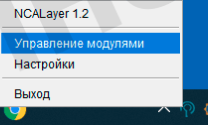
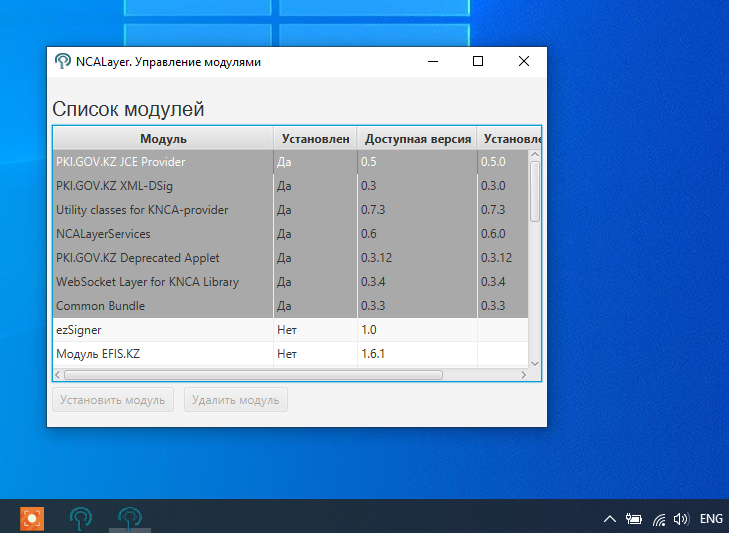
Иногда возникает ситуация, что приложению NCALayer не удается автоматически установить необходимый модуль (такое обычно бывает, когда целевой сайт работает некорректно).
Возникает ошибка «Не удалось скачать модуль»
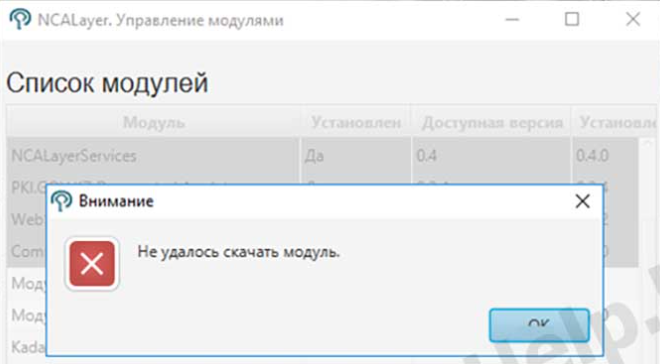
В этом случае скачайте модуль NCALayer и установите его вручную следуя инструкции ниже.
| Модуль Государственные закупки РК | 4.3.1 | скачать |
| Модуль КНП | 1.1 | скачать |
| Модуль ИС ЭСФ | 1.1 | скачать |
| Модуль ИСЭЗ (zakup.sk.kz) | 1.0 | скачать |
| Модуль ezSigner | 1.0 | скачать |
| Модуль EFIZ.KZ | 1.5.0 | скачать |
| Модуль «е-Минфин» РК | 1.0 | скачать |
| Модуль СК-Фармация | 1.3 | перейти на страницу скачивания |
| Модуль «Казначейство-клиент» | 1.1.4 | скачать |
| Модуль СФД (QIWI) | 1.3 | скачать |
Как установить модуль NCALayer вручную
Файл исчезает из папки bundles, а в списке модулей приложения появляется нужный.
Ошибка Эта версия «%1» не совместима с версией Windows
Ошибка проявляется при первом запуске приложения NCALayer, сообщение об ошибке появляется и сразу же пропадает.
В логах системы ошибка не фиксируется, логи NCALayer при такой ошибке не создаются.
Проблема проявляется на 32х битных системах (не на всех).
Решение проблемы является не очень элегантным, но действенным.
Копируем папку установленного, рабочего экземпляра NCALayer (щелкните правой клавишей мыши по ярлыку NCALayer и выберите пункт Расположение файла) с любого компьютера и заменяем файлы в папке проблемного ПК.
Если у вас нет рабочего экземпляра NCALayer, скачайте с нашего хранилища — NCALayer (архив от 24.12.2018).
Замените файлы установленного NCALayer (…AppDataRoamingNCALayer) файлами из скачанного архива.
После чего запуск приложения должен быть успешным.
Разделы сайта: ЭЦП (получение, продление), Электронное Правительство РК
Источник
NCALayer — приложение для подписания данных на государственных порталах Республики Казахстан.
Приложение NCALayer появилось в 2017, когда самые популярные браузеры прекратили поддержку Java апплетов. Позволяет использовать Java апплеты для определенных сайтов РК в любом современном браузере, а так же устанавливает в систему корневые сертификаты Национального удостоверяющего центра РК (НУЦ).
Перечень порталов, для работы с которыми необходимо использовать последнюю версию NCALayer:
- Национальный удостоверяющий центр РК (получение или продление ЭЦП);
- Электронное правительство РК (справки и запросы);
- Портал Электронные счета-фактуры (ИС ЭСФ);
- Государственные закупки РК (участие в тендерах);
- ИС Казначейство клиент;
- Комитет Статистики РК (отправки и доступ к истории статистических отчетов);
- Тендерная площадка Самрук-Казына;
- Судебный кабинет.
Содержание:
- Как скачать NCALayer
- Как установить модуль NCALayer (автоматически)
- Как скачать модуль NCALayer вручную
- Как установить модуль NCALayer вручную
- Ошибка Эта версия «%1» не совместима с версией Windows
Как скачать NCALayer
Программа распространяется бесплатно, в трех версиях, для операционных систем: Windows, Linux, macOS.
Минимальные требования к компьютеру пользователя:
- браузер: Internet Explorer 10+, Firefox 4+, Opera 10+, Google Chrome 4+, Safari 5+;
- операционная система: Windows 7/8/10, Linux, OS X 10.
Скачать NCALayer (последняя версия), прямые ссылки с официального сайта НУЦ РК:
- NCALayer для Windows x32
- NCALayer для Windows x64
- NCALayer для Linux
- NCALayer для macOS
Если у вас не получается скачать приложение с сайта НУЦ, скачивайте NCALayer с хранилища MHelp.kz:
- NCALayer v 1.2 (последняя версия, автоматический установщик, для: Windows, Linux, MacOS)
- NCALayer v 1.2 (портативная версия, включая модули: ГЗ, ЭСФ, КНП)
- Корневые сертификаты НУЦ (необходимы для правильной работы приложения)
Как установить модуль NCALayer
Автоматическое добавление модуля в NCALayer:
- Щелкните по значку запущенного NCALayer (правая нижняя часть экрана) правой клавишей мыши;
- Выберите Управление модулями;
- Выделите в списке нужный модуль;
- Щелкните кнопку Установить модуль;
- Согласитесь с перезапуском программы.
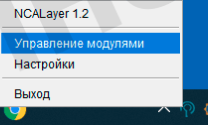
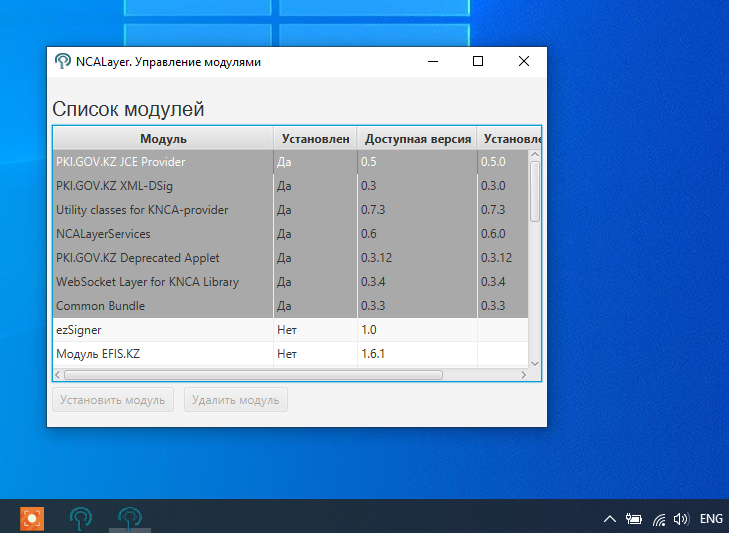
Иногда возникает ситуация, что приложению NCALayer не удается автоматически установить необходимый модуль (такое обычно бывает, когда целевой сайт работает некорректно).
Возникает ошибка «Не удалось скачать модуль»
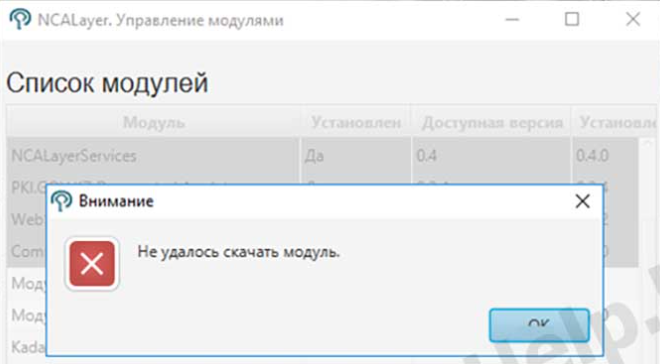
В этом случае скачайте модуль NCALayer и установите его вручную следуя инструкции ниже.
| Модуль Государственные закупки РК | 4.3.1 | скачать |
| Модуль КНП | 1.1 | скачать |
| Модуль ИС ЭСФ | 1.1 | скачать |
| Модуль ИСЭЗ (zakup.sk.kz) | 1.0 | скачать |
| Модуль ezSigner | 1.0 | скачать |
| Модуль EFIZ.KZ | 1.5.0 | скачать |
| Модуль «е-Минфин» РК | 1.0 | скачать |
| Модуль СК-Фармация | 1.3 | перейти на страницу скачивания |
| Модуль «Казначейство-клиент» | 1.1.4 | скачать |
| Модуль СФД (QIWI) | 1.3 | скачать |
Как установить модуль NCALayer вручную
- Скачиваем необходимый файл модуля по ссылкам из предыдущего пункта;
- Открываем папку установленного NCALayer (щелкните правой клавишей мыши по ярлыку NCALayer и выберите пункт Расположение файла);
- Открываем папку bundles и помещаем файл модуля (предварительно распакуйте модуль);
- Запускаем (или перезапускаем) NCALayer.
Файл исчезает из папки bundles, а в списке модулей приложения появляется нужный.
Ошибка Эта версия «%1» не совместима с версией Windows
Ошибка проявляется при первом запуске приложения NCALayer, сообщение об ошибке появляется и сразу же пропадает.
В логах системы ошибка не фиксируется, логи NCALayer при такой ошибке не создаются.
Проблема проявляется на 32х битных системах (не на всех).
Решение проблемы является не очень элегантным, но действенным.
Копируем папку установленного, рабочего экземпляра NCALayer (щелкните правой клавишей мыши по ярлыку NCALayer и выберите пункт Расположение файла) с любого компьютера и заменяем файлы в папке проблемного ПК.
Если у вас нет рабочего экземпляра NCALayer, скачайте с нашего хранилища — NCALayer (архив от 24.12.2018).
Замените файлы установленного NCALayer (…AppDataRoamingNCALayer) файлами из скачанного архива.
После чего запуск приложения должен быть успешным.
Разделы сайта: ЭЦП (получение, продление), Электронное Правительство РК
